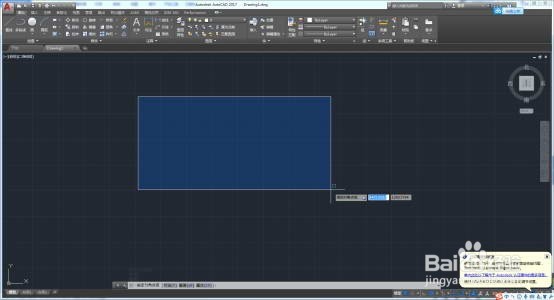AutoCAD2017软件下载安装注册激活教程
1、请根据我上面提供的下载地址,先下载好软件,并解压出来,现在我们打开压缩包之后找到【setup】双击打开;
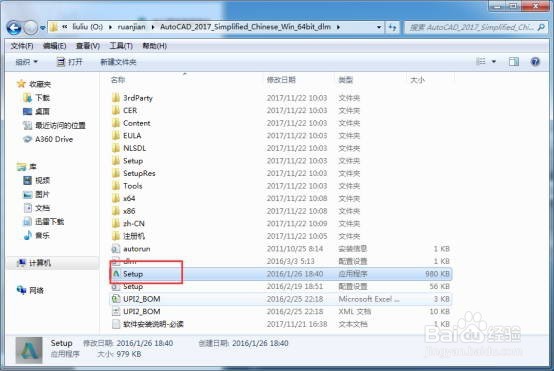
2、现在开始进入CAD2017中文版的安装程序,我们点击【安装】;
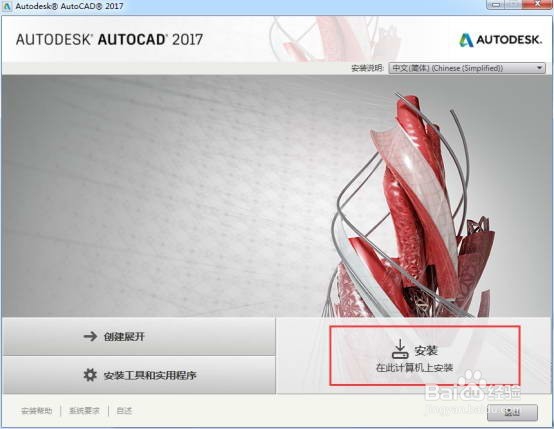
3、这里是许可协议的长篇大论,我们直接点击【我接受】再点击
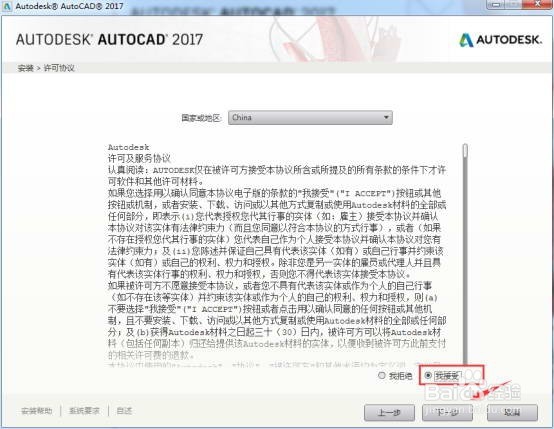
4、在安装CAD2017的时候会有附件一起安装,这里不用管,我们要选择的是下方的安装路径(建议安装DEF盘都可以,C盘为系统盘不宜安装过多软件,否则电脑会卡),选择好之后点击【安装】
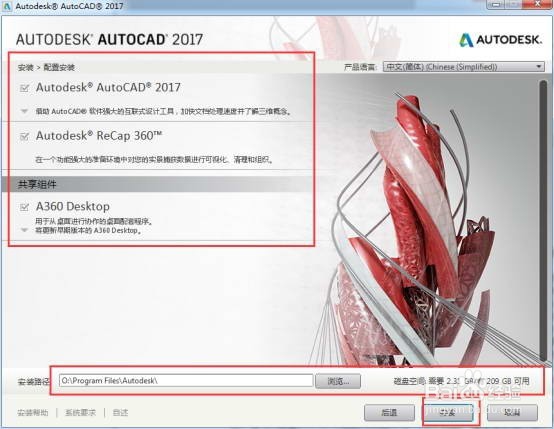
5、此时我们看到进度条,软件正在安装中,我们只需等待它安装完成,大约10-20分钟左右
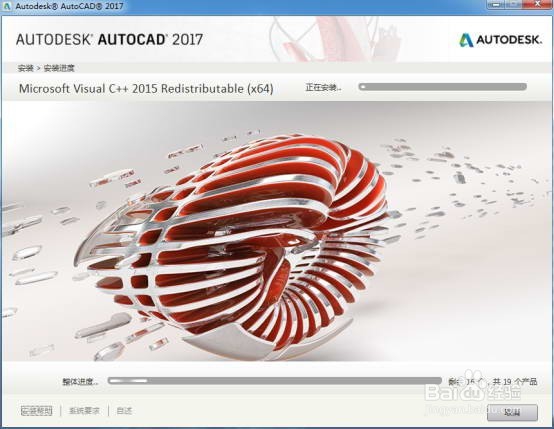
6、安装完成后会显示下图界面,我们点击【完成】
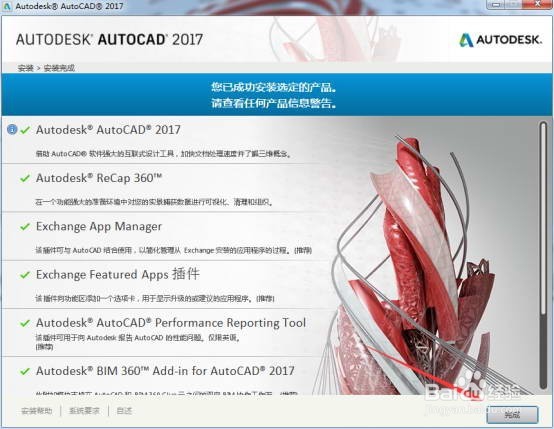
7、点击完成之后,电脑会提示你是否要重启,建议点击【是】进行重启
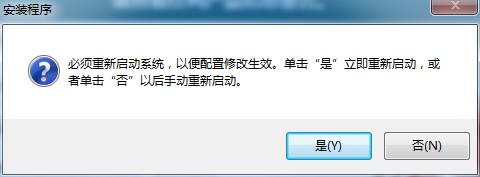
8、现在我们的电脑桌面已经有了CAD2017的图标,我们双击打开

9、选择第一个【输入序列号】
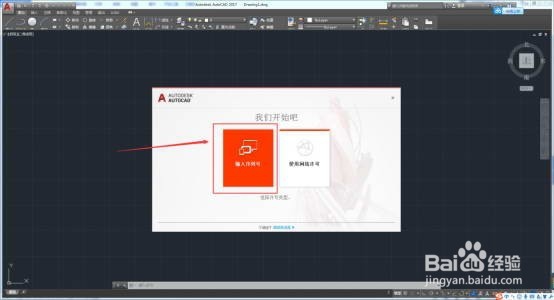
10、此刻进入许可激活界面,点击【激活】
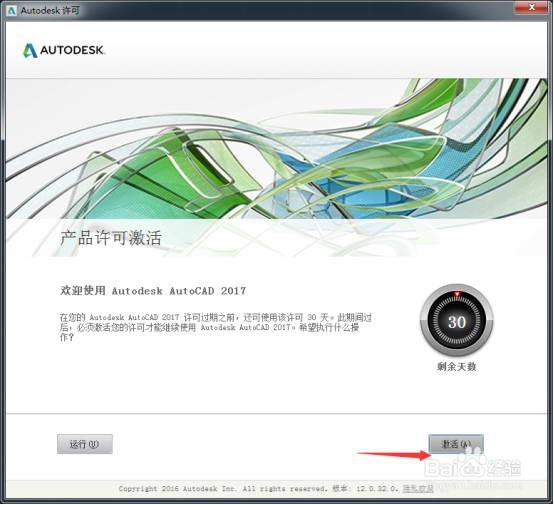
11、输入序列号:666-69696969,产品密钥输入:001I1,然后点击【下一步】(注:各版本序列号和秘钥均不相同)
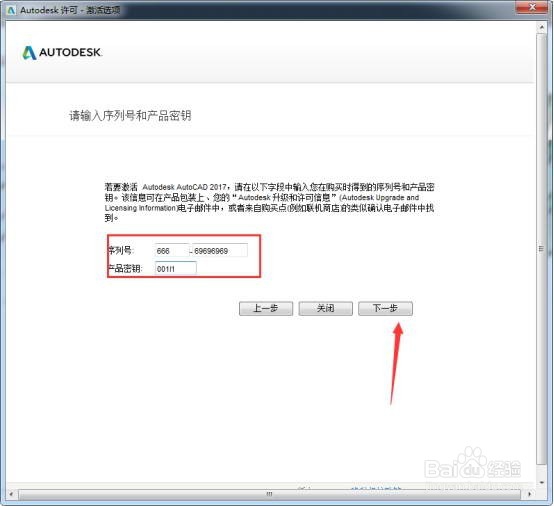
12、然后会提示我们输入的序列号无效,我们点击【关闭】
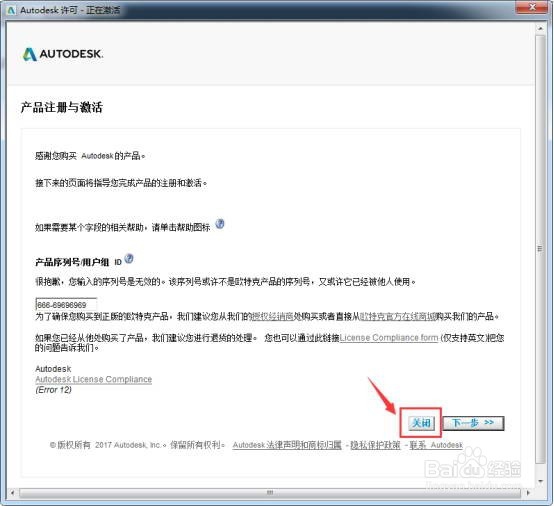
13、如果弹出安全警报的话,直接点击【是】
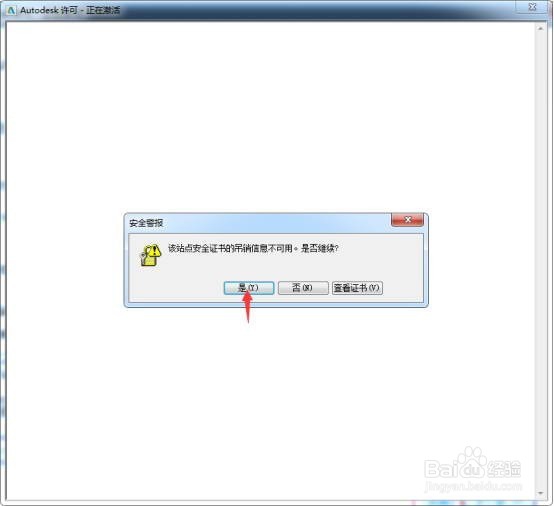
14、此时又会回到激活界面,我们再次点击【激活】
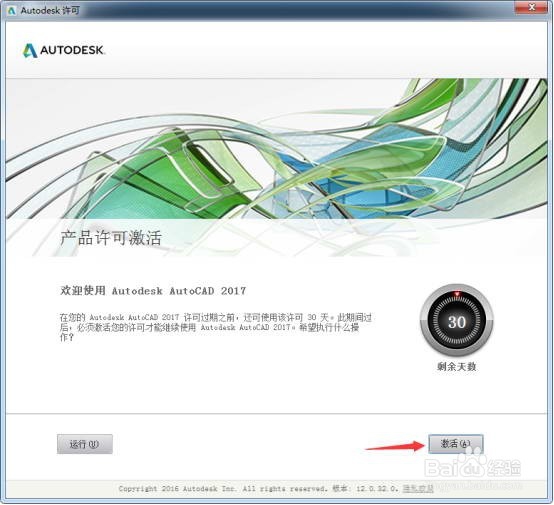
15、然后再次输入一样的序列号和产品密钥,点击【下一步】
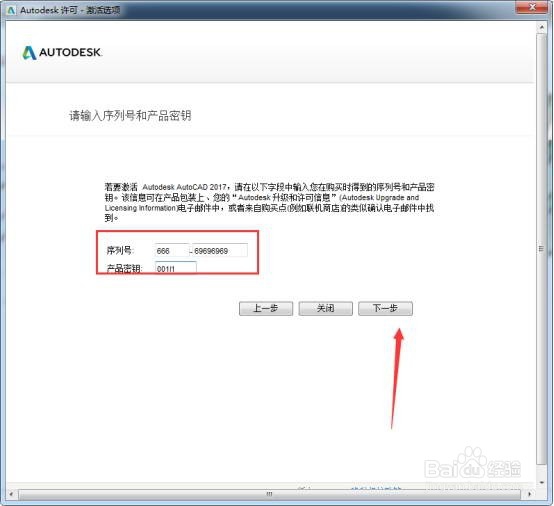
16、在许可-激活界面,我们选择第二个,我具有Autodesk提供的激活码
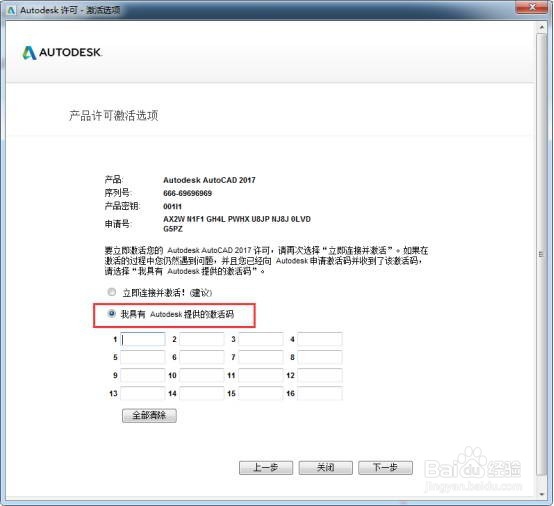
17、现在在我们解压出来的文件夹内找到【注册机】文件夹打开
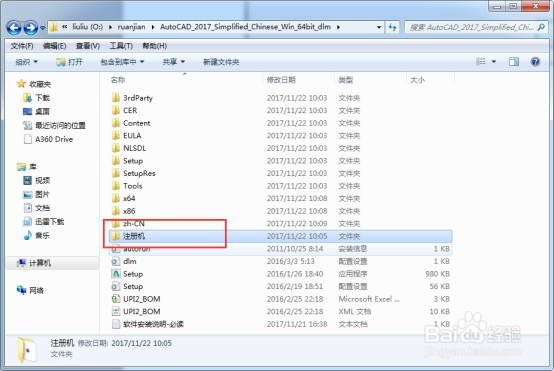
18、然后右键以管理员身份启动注册机,先点击左下方【Patch】生成补丁路径,点击确定
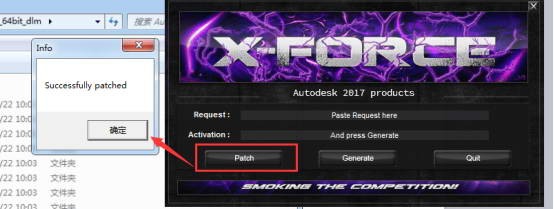
19、然后按照下图1234进行激活,1复制申请号到注册机第一行,2点击中间的生成激活码,3复制并粘贴激活码至激活界面,4点击【下一步】激活

20、恭喜您,您的AutoCAD2017已经成功激活,可永久使用
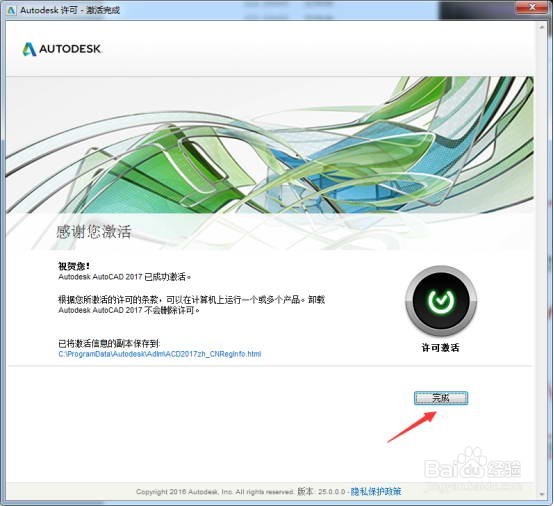
21、下图为CAD2017的软件界面